ai怎么使用标尺绘制图形? ai标尺的使用方法
发布时间:2018-01-26 12:01:15 作者:vipiebook  我要评论
我要评论
ai怎么使用标尺绘制图形?ai中想要绘制图形,该怎么使用标尺绘制图形呢?下面我们就来看看ai标尺的使用方法,需要的朋友可以参考下
ai中想要使用标尺绘制图形,该怎么使用标尺呢?下面我们来看看详细的教程。
1、刚打开ai软件,建立了自己的画布之后,软件界面一般是看不到标尺的所在的

2、有时候为了作图方便等,需要调用出标尺的,点击“视图”——“标尺”——“显示标尺”(快捷键是ctrl+R,记住快捷键,调用或者隐藏标尺就更为方便了)

3、打开标尺之后,会看到画布上方,左方都出现了标尺的刻度

4、仔细观察一下,我们会发现,标尺的“0”刻度默认在我们新建的画布的起点上

5、如果默认的起点不符合我们的需要,怎么办呢?比如,我在画布上绘制了一个红色矩形,

6、绘制完图形以后,我们会看到矩形的起点是标尺的50像素的地方,但是我们需要把0刻度作为矩形的参考点,怎么办呢?

7、在上方和左边的标尺相交的地方,有个相交的虚线的方格位置,我们只要把鼠标放到那个虚线相交的地方,用鼠标点击一下,然后按照鼠标不放手,直接拉出来,就会发现有个相交的线条一直跟着鼠标

8、我们只要把虚线一直拉到自己想放的位置,然后放手即可。放手以后,我们想要设置为参考点的位置的刻度就会变成“0”了

9、总之,想设置哪里为参考点,就把虚线拉到哪里再放手。

以上就是ai标尺使用方法,希望大家喜欢,请继续关注脚本之家。
相关推荐:
相关文章
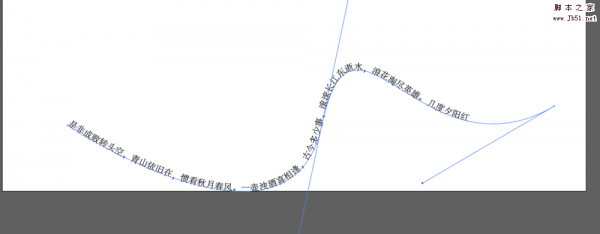 AI文字工具怎么使?ai总经常使用文字工具,这是很基础的工具,今天我们就来简单的介绍一下ai文字工具的使用方法,需要的朋友可以参考下2017-12-18
AI文字工具怎么使?ai总经常使用文字工具,这是很基础的工具,今天我们就来简单的介绍一下ai文字工具的使用方法,需要的朋友可以参考下2017-12-18 ai怎么设计渐变背景的图形?ai'中设计矢量图很简单,想要设计一款简单的渐变效果作为背景图,该怎么设计呢?下面我们就来看看ai图形渐变的制作方法,需要的朋友可以参考下2017-12-18
ai怎么设计渐变背景的图形?ai'中设计矢量图很简单,想要设计一款简单的渐变效果作为背景图,该怎么设计呢?下面我们就来看看ai图形渐变的制作方法,需要的朋友可以参考下2017-12-18 AI怎么设计2.5D立体文字?ai中想要制作一个立方体表面出现立体文字的效果,该怎么设计这个图形呢?下面我们就来来看看ai立体字体的制作方法,需要的朋友可以参考下2017-12-15
AI怎么设计2.5D立体文字?ai中想要制作一个立方体表面出现立体文字的效果,该怎么设计这个图形呢?下面我们就来来看看ai立体字体的制作方法,需要的朋友可以参考下2017-12-15
Painter临摹一张超逼真的Angelababy美照过程解析
本教程将为大家解析使用Painter临摹一张超逼真的Angelababy美照的过程,临摹过程只供参考,效果非常逼真,喜欢的朋友可以试着临摹一张2017-12-15 本教程教脚本之家的Painter教程学习者使用Painter绘制另类黑 白 无 常插画,教程主要分享的绘制的思路,需要一定的Painter学习基础,感兴趣的朋友可以看看2017-12-15
本教程教脚本之家的Painter教程学习者使用Painter绘制另类黑 白 无 常插画,教程主要分享的绘制的思路,需要一定的Painter学习基础,感兴趣的朋友可以看看2017-12-15 AI怎么画一个扁平化的台灯插画?ai中想要画一个台灯作为插画,该怎么绘制台灯图形呢?下面我们就来看看ai绘制台灯图形的教程,需要的朋友可以参考下2017-12-15
AI怎么画一个扁平化的台灯插画?ai中想要画一个台灯作为插画,该怎么绘制台灯图形呢?下面我们就来看看ai绘制台灯图形的教程,需要的朋友可以参考下2017-12-15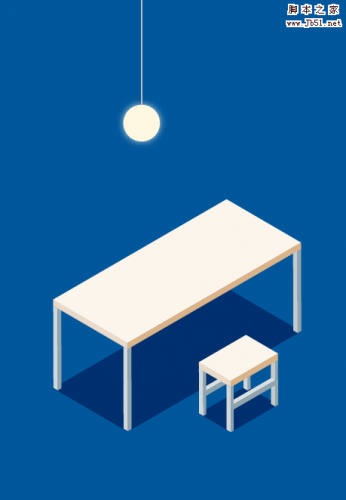 AI怎么绘制一套2.5D办公桌椅?ai中想要制作一张办公座椅的2.35d效果的图纸,该怎么制作呢?下面我们就来看看详细的教程,需要的朋友可以参考下2017-12-15
AI怎么绘制一套2.5D办公桌椅?ai中想要制作一张办公座椅的2.35d效果的图纸,该怎么制作呢?下面我们就来看看详细的教程,需要的朋友可以参考下2017-12-15 AI怎么绘制可爱的飞机图标?ai中想要绘制一个小飞机作为飞机图标,该怎么绘制飞机图形呢?下面我们就来看看ai绘制平面化飞机图标的教程,需要的朋友可以参考下2017-12-15
AI怎么绘制可爱的飞机图标?ai中想要绘制一个小飞机作为飞机图标,该怎么绘制飞机图形呢?下面我们就来看看ai绘制平面化飞机图标的教程,需要的朋友可以参考下2017-12-15 AI怎么绘制一个2.5D的立体衣柜?ai中想要设计2.5D风格的衣柜,该怎么设计衣柜呢?下面我们就来看看ai设计2.5D风格衣柜的教程,需要的朋友可以参考下2017-12-15
AI怎么绘制一个2.5D的立体衣柜?ai中想要设计2.5D风格的衣柜,该怎么设计衣柜呢?下面我们就来看看ai设计2.5D风格衣柜的教程,需要的朋友可以参考下2017-12-15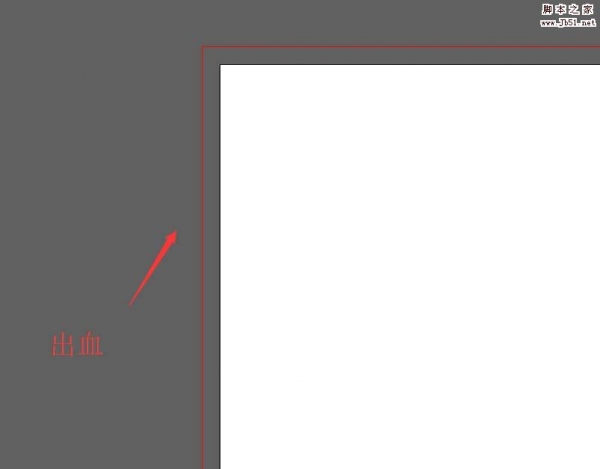
AI cc2018怎么新建画布? AIcc2018新建画布的方法
AI cc2018怎么新建画布?aicc2018版本中,想要新建画布,该怎么新建画布呢?下面我们就来看看AIcc2018新建画布的方法,需要的朋友可以参考下2017-12-14



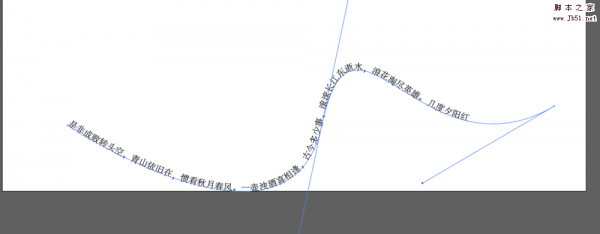





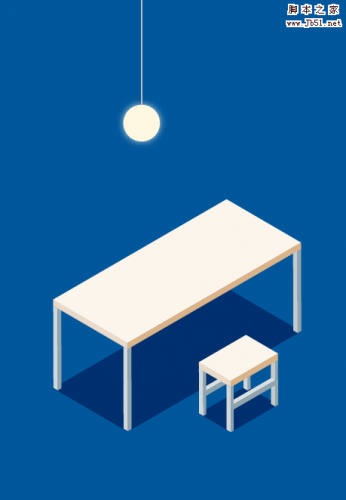


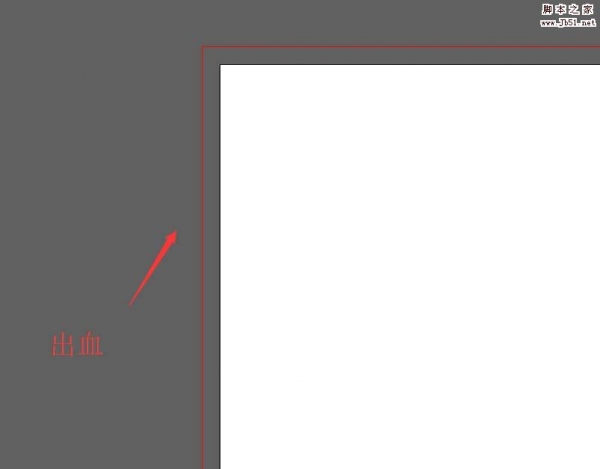
最新评论